在此之前我已经安装好anaconda、visual studio了
注意!!安装cuda之前要先安装visual studio喔~安装教程在上一篇
显卡信息
win+r—cmd—输入nvidia-smi查看driver version为461.56,CUDA version是11.2

查看CUDA与driver version对应关系,可见支持CUDA 11.2
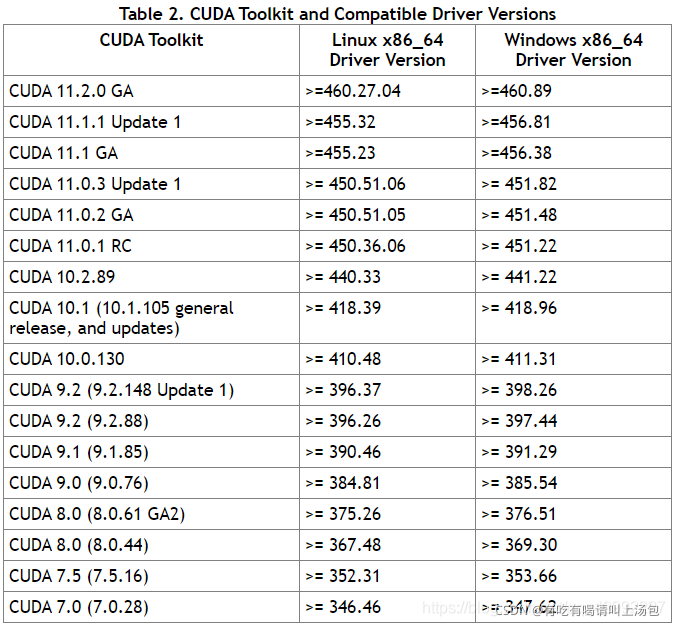
进入NVIDIA控制面板——左下角系统信息,看到RTX 3060最高支持CUDA 11.2版本
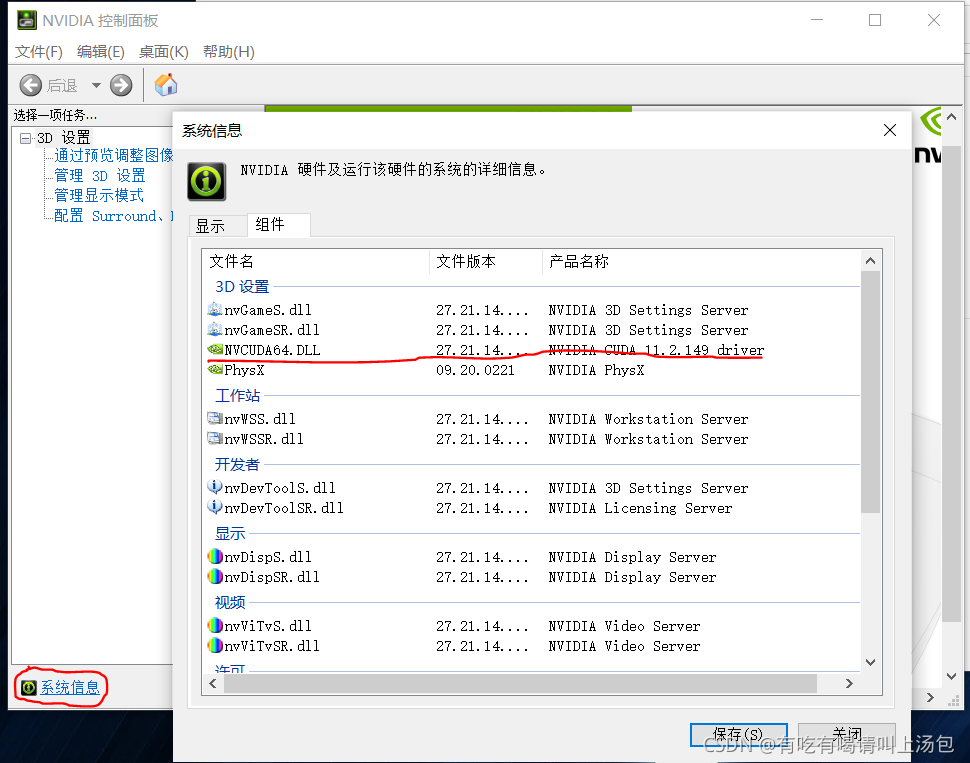
所以,我打算先安装cuda 11.2版本以及cudnn8.1试试看
因为找到了安装包直接下载,不用去官网下载实在太慢了
安装包:
链接:https://pan.baidu.com/s/1sOtstKjFHgw9vZVJofiBjg
提取码:mvkw
安装CUDA

打开cuda安装包,弹出来的选择路径位置是解压缩的位置,安装完成后会自动删除,所以可以直接默认位置即可。
选择自定义

只勾选CUDA即可
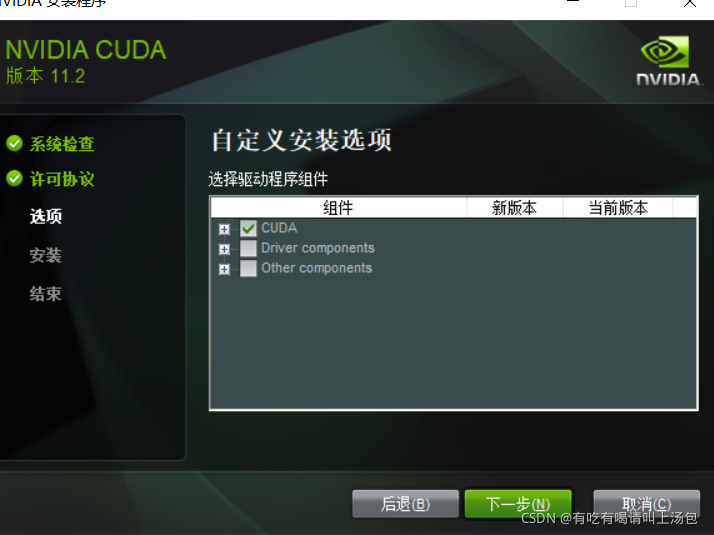
我没有使用默认的安装地址,所以要mark下来,之后会用到!!重点!!一定要记好安装路径!!

显示Nsight fo Visual Studio 2017未安装,但2019已安装,应该问题不大

显示安装程序已完成,看了一下组件,只有个HD音频驱动程序未安装,也不知道这东西有什么用,但应该问题不大
反思一下!才想起来上一次旧电脑装cuda是选了精简安装,就一次性成功了。嘤嘤嘤这次选了自定义才会这样,一次一定…有机会还是旋回精简安装吧…毕竟旧电脑用了那么久也没觉得我的cuda有什么问题
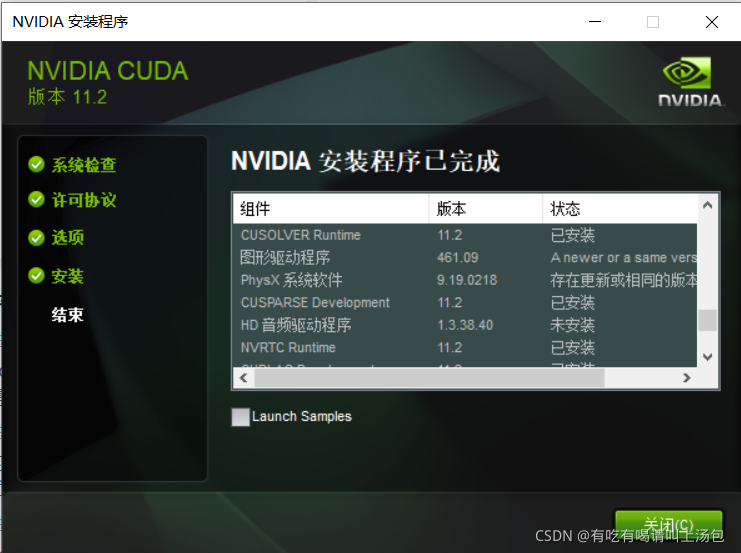
CUDNN安装
打开cudnn文件夹,把cudnn中bin、include、lib/x64这三个文件夹里面的文件,分别全部复制到对应的cuda的bin、include、lib/x64文件夹内
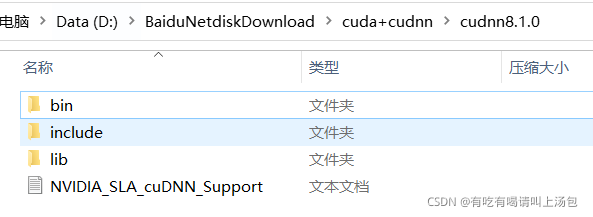
重启
务必要重启电脑.至此,就安装完毕啦。
测试是否安装成功
方法一:
win+R
cmd
输入nvcc -V
显示版本号即成功
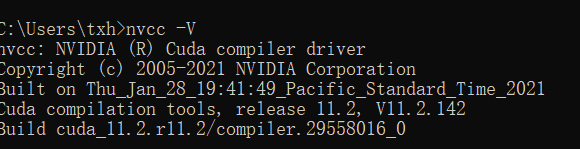
方法二:
D:\NVIDIA GPU Computing Toolkit\CUDA\v11.2\extras\CUPTI\lib64内有cupti64_xxx.dll也说明安装成功.

方法三:
用命令行打开D:\NVIDIA GPU Computing Toolkit\CUDA\v11.2\extras\demo_suite内的bandwidthTest和deviceQuery,也说明安装成功.